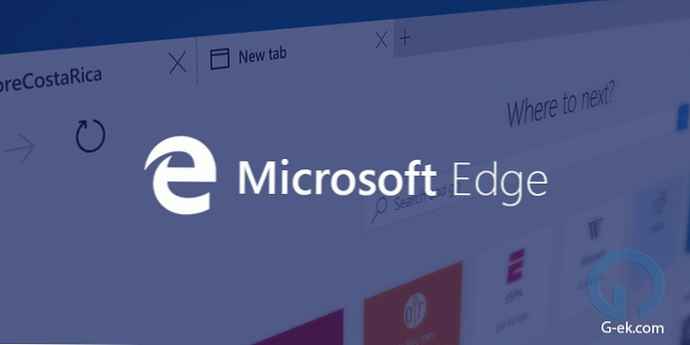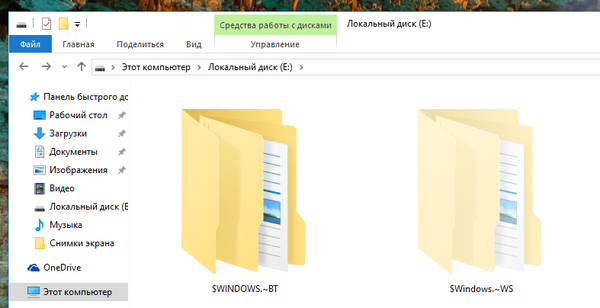Безплатната програма Mozbackup (Mozilla Backup) ви позволява да запазите и възстановите вашия профил в браузъра Mozilla Firefox. Използвайки Mozbackup, можете да създадете и възстановите профили на такива програми: Mozilla Firefox, Mozilla Thunderbird, Netscape, MozSuite / SeaMonkey, Flock, Sunbird, Spicebird, PostBox и Wyzo.
В Mozbackup можете да архивирате потребителския си профил в браузъра Firefox и след това, когато е необходимо, да възстановите вашия профил на Firefox от архивиране.
Съдържание:- Как да запазите настройките на Firefox в Mozbackup
- Как да възстановите настройките на Firefox в Mozbackup
- Изводи на статията
- MozBackup - как да запазите и възстановите настройките на Firefox (видео)
Какво е профил в браузъра и защо трябва да архивирате профила си в браузъра от време на време?
Профилът на браузъра Mozilla Firefox съхранява всички настройки на вашия браузър: пароли, отметки, контакти, инсталирани разширения, история на сърфиране, бисквитки, кеш на браузъра и др..
Както знаете, в нашия свят нищо не трае вечно и затова, за всеки случай, трябва да сте в безопасност, за да избегнете неприятна изненада. По различни причини могат да възникнат внезапни хардуерни и софтуерни повреди. Например, твърдият диск се е провалил, възникнаха сериозни проблеми с операционната система и трябва спешно и внезапно да се инсталира отново.
След преинсталиране на операционната система или преинсталиране на компютър обикновено се инсталират един или повече браузъри, освен ако, разбира се, не използвате само един браузър - Internet Explorer, който е предварително инсталиран с операционната система Windows.
Ново инсталираният браузър Mozilla Firefox ще има настройки по подразбиране и няма да съдържа добавки (разширения), няма да има вашите пароли, отметки или други ваши настройки. Следователно, от време на време трябва да архивирате потребителския си профил в браузъра, за да можете по-късно да върнете настройките си в браузъра Mozilla Firefox.
Както при преинсталиране на операционната система или преинсталиране на браузъра, запазете отметките и всички други настройки на вашия браузър?
На страниците на моя сайт многократно съм описал различни начини за запазване на профила на браузъра Mozilla Firefox. Може би няма друг браузър с толкова много различни начини за запазване на настройките за архивиране.
Сега е време да поговорим за друг начин за запазване на резервно копие на профила: използване на безплатната програма Mozilla Backup. Тази програма има руска версия и затова с нейното използване няма да имате никакви затруднения.
Ще научите как да запазите настройките на Firefox, както и как да прехвърлите настройките на Firefox в новоинсталиран браузър след инсталиране или преинсталиране на операционната система или как да прехвърлите профил на Firefox на друг компютър.
MozBackup изтеглянеОт официалния рускоезичен уебсайт на програмата можете да изтеглите инсталатора или архива на програмата с преносима версия на програмата.
Ще трябва да инсталирате програмата или да стартирате преносимата версия на Mozilla Backup от папката.
Сега да преминем към прегледа на програмата Mozbackup и да разберем как да използвате тази програма..
Как да запазите настройките на Firefox в Mozbackup
След като инсталирате Mozbackup на вашия компютър, трябва да го стартирате. Отваря се прозорецът за добре дошли в програмата, в който трябва да кликнете върху бутона "Напред".

В следващия прозорец „Тип операция“ трябва да изберете действието, което искате да извършите - „Запазване“ или „Възстановяване“. Програмата избира браузъра Mozilla Firefox, инсталиран на компютъра, с номера на версията на браузъра.
За да запазите настройките на браузъра, трябва да активирате радио бутона "Запиши" и след това да натиснете бутона "Напред".
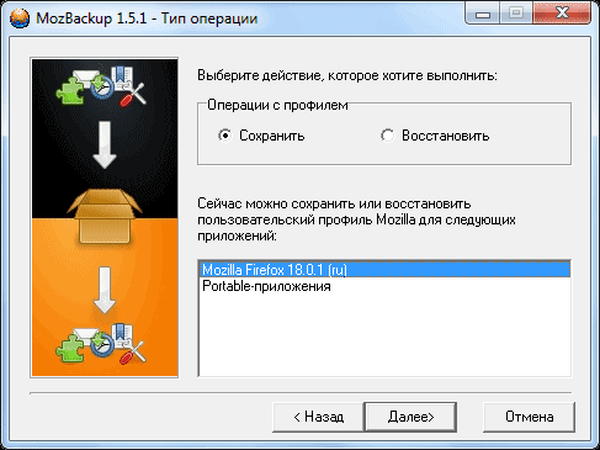
В прозореца "Избор на профил" изберете профила, който искате да запазите. След това ще трябва да изберете местоположение, за да запазите резервното копие на профила..
За да направите това, щракнете върху бутона "Преглед" и след това изберете място в прозореца на Explorer, за да запазите резервно копие на профила на браузъра Mozilla Firefox. Можете предварително да създадете папка за съхранение на резервни копия на вашия профил в браузъра.
По-добре би било да създадете такава папка не на системното устройство, а на друго устройство. Тъй като в случай на внезапна преинсталация на операционната система, резервната копия, съхранявана на системния диск, ще бъде загубена заедно с всички останали данни.
След като изберете мястото за архивиране, кликнете върху бутона „Напред“.

В прозореца Въпрос е най-добре да кликнете върху бутона Не. Ако защитите "резервния файл" с парола, тогава ако забравите паролата, вече не можете да възстановите профила на браузъра си.

В прозореца "Избор на компоненти" кликнете върху бутона "Напред".

В следващия прозорец „Прогрес“ е архивиране на браузъра Firefox.

Отваря се прозорецът "Отчет", в който програмата информира, че е създаден "резервния файл" и се показва съдържанието на архива. След като създадете резервно копие на профил, кликнете върху бутона "Изход".

Сега можете да отворите папката и да се уверите, че е създаден резервния профил на браузъра Mozilla Firefox. На моя компютър, на устройството "D:", създадох папката "Резервно копие на Firefox", в която записах резервно копие на профила на браузъра.
Името на файла за архивиране посочва версията на браузъра и датата на създаване на резервното копие. Файлът има разширението ".pcv" и може да бъде отворен с помощта на програма за архивиране, например WinRAR или 7-Zip.
За по-голяма надеждност можете да копирате този архивен файл на USB флаш устройство или на преносим твърд диск, а също и да запазите копие на файла в някое облачно хранилище: Yandex.Disk, Google Drive, OneDrive, Dropbox и т.н..
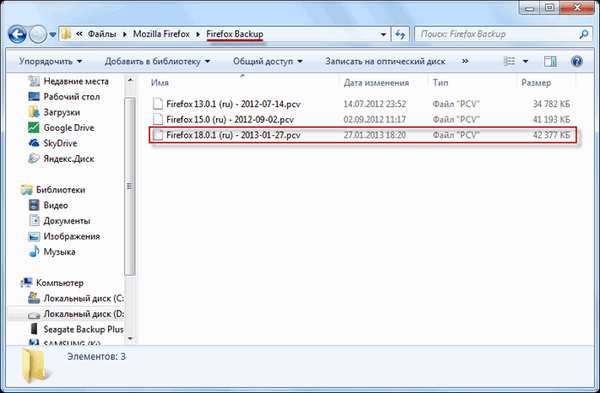
Как да възстановите настройките на Firefox в Mozbackup
Ако възстановите профила на Firefox след преинсталиране или преинсталиране на операционната система, ще трябва да преинсталирате браузъра Mozilla Firefox на вашия компютър. След инсталирането, браузърът няма да съдържа вашите настройки и ще има настройки по подразбиране.
Внимание! Mozbackup ще възстанови само версията на браузъра, с която е направено архивирането. Ако в момента на възстановяване има по-нова версия на браузъра, тогава трябва да инсталирате точната версия на браузъра, с която е създаден резервен копие на профила.
След възстановяване на профила самият браузър автоматично ще се актуализира до новата версия.
Къде да намерите старата версия на браузъра?
Можете да намерите правилната версия на браузъра на официалния сайт mozilla-russia.org. От главната страница на сайта можете да изтеглите последната версия на браузъра.
За да изтеглите старата версия на Mozilla Firefox на вашия компютър, на главната страница на този сайт трябва да кликнете върху бутона "Продукти", след това в следващия прозорец, под описанието на най-новата версия на браузъра, трябва да кликнете върху връзката "Други версии ...".
В следващия прозорец в дясната колона трябва да намерите елемента „История на версиите и кликнете върху връзката„ Всички версии и русификации на Firefox. “В новия прозорец изберете желаната версия на браузъра и го изтеглете на вашия компютър. Визуално можете да видите този процес на видеоклипа под тази статия.
След като инсталирате браузъра на вашия компютър, ще трябва да инсталирате Mozilla Backup, в случай че операционната система е била инсталирана отново..
За да възстановите профила на браузъра си, стартирайте програмата Mozbackup. В прозореца Тип на операцията трябва да изберете действието - "Възстановяване", да изберете приложението и да кликнете върху бутона "Напред".
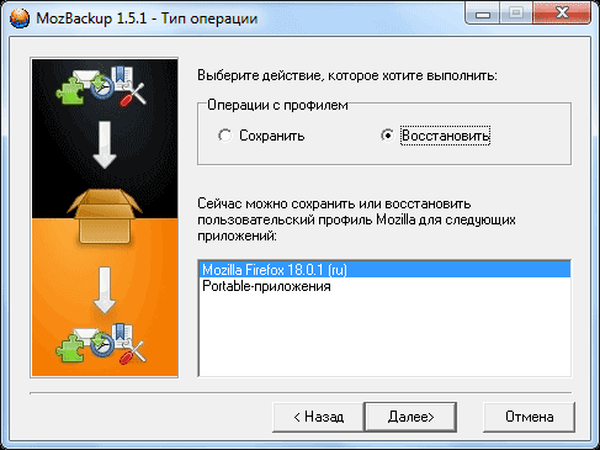
В прозореца "Избор на профил" изберете профила, който искате да възстановите. След това трябва да изберете файл, за да възстановите профила на браузъра си. За целта кликнете върху бутона "Преглед" и намерете запазения "резервен файл".
Може да се интересувате също от:- Как да прехвърлите настройките на Mozilla Firefox
- Mozilla Firefox 57: Пробив в браузъра или Фиаско
Ако не сте инсталирали отново операционната система, тогава самата програма намира пътя към запаметения резервен профил на браузъра. След това кликнете върху бутона "Напред".

Настъпва възстановяване на профила на браузъра Mozilla Firefox. След като възстановите профила, можете да стартирате браузъра.
След отваряне на главния прозорец на вашия браузър, ще видите, че браузърът вече работи с всички ваши настройки. Всички ваши добавки (разширения), пароли, отметки и всички други настройки на вашия браузър ще бъдат възстановени.
По този начин можете да прехвърлите профила на Firefox на новия компютър, ако имате няколко от тях и искате да използвате браузъра Mozilla Firefox с вашите настройки на друг компютър.
На видеоклипа под тази статия създавам резервно копие на профила на браузъра Mozilla Firefox, след това изтривам браузъра от моя компютър и след това възстановявам профила на браузъра от архива с всички мои настройки.
Изводи на статията
Използването на Mozbackup ще ви позволи да запазите и възстановите профила си на браузъра Mozilla Firefox на вашия компютър..
MozBackup - как да запазите и възстановите настройките на Firefox (видео)
https://www.youtube.com/watch?v=QcLNZ5cpjGMSподобни публикации:- FEBE - Запазване на Mozilla Firefox профил
- Как да прехвърляте отметки в Firefox
- Как да запазите отметки в Google Chrome
- Flagfox - разширение за Mozilla Firefox
- Профил на Mozilla Firefox - Създайте нов профил